שוברי מתנה ושוברים לקידום מכירות יכולים לשחק תפקיד חשוב באסטרטגיית השיווק שלך על-ידי ציור לקוחות חדשים וחזור על הלקוחות לעסק שלך. עם זאת, כיצד תוכל לדעת אם הם באמת פועלים כדי לעזור לך לפתח את העסק שלך? כדי להפיק את המרב מתזמון ותקציב השיווק שלך, עליך לעקוב אחר ההצלחה של המאמצים השיווקיים שלך כדי שתוכל לקבוע אילו טקטיקות שיווק יעילות עבור אילו לקוחות.
אחת הדרכים הקלות ביותר לעקוב אחר ההצלחה של פריטי שיווק כגון שוברי מתנה ושוברים היא להוסיף מספר מעקב או קוד לכל שובר מתנה שאתה מפיץ. כאשר שוברי מתנה או שוברי מתנה מומשים, באפשרותך להשתמש במספרי מעקב אלה כדי לתעד תגובות של לקוחות ולחלק בהן לקטגוריות.
מאמר זה מסביר כיצד באפשרותך להוסיף מספרי מעקב לאצוות של שוברי מתנה או שוברים שאתה יוצר ב- Publisher.
גישות למעקב
באפשרותך לבצע כמה גישות שונות כאשר אתה משלב מידע מעקב בפרסומים שלך. לדוגמה, באפשרותך לבצע אחת מהפעולות הבאות:
-
הוספת מספרים ייחודיים לאישורי מתנה באמצעות מספר ייחודי בכל אישור, באפשרותך לעקוב אחר מועד המימוש של שוברי מתנה, על-ידי מי ועל-ידי איזה מוצר או שירות. בנוסף, על-ידי הוספת מספרי מעקב ייחודיים, באפשרותך להבטיח כי שוברי המתנה לא ישוכפלו או יומשו יותר מפעם אחת.
-
הוסף קודים ספציפיים לקופונים כדי לעקוב אחר תגובות של לקוחות השתמש בקודים שונים עבור הודעות השיווק, הפרסומות או קידומי המכירות השונים שלך. קודים אלה יאפשרו לך לעקוב אחר האופן שבו לקוחות למדו על ההצעה שלך. כך תוכל למקד את המאמצים השיווקיים בעתיד, כך תוכל ללמוד יותר על מי שנמשך לעסק שלך ומה מושך את תשומת הלב של הלקוחות.
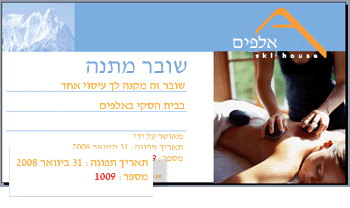
הערה: באפשרותך להשתמש באותה שיטה כאשר עליך להוסיף מספרים רציפים לכרטיסי קבלה והבהרה, חשבוניות וכל סוג אחר של פרסום.
שלב 1: יצירת מקור נתונים המפרט מספרי מעקב
כדי להשתמש במיזוג דואר כדי ליצור אצווה של שוברי מתנה או שוברים עם מספרי מעקב, עליך להגדיר מקור נתונים המכיל עמודה המציין את מספרי המעקב. אם בכוונתך להוסיף רק את מספרי המעקב לפרסומים שלך, צור מקור נתונים עבור מספרי המעקב. אם בכוונתך גם להשתמש במיזוג דואר כדי להוסיף מידע נוסף לפרסומים שלך, כגון שמות לקוחות או כתובות, באפשרותך להוסיף את העמודה של מספרי מעקב למקור נתונים המפרטת גם את נתוני השם והכתובת שבהם ברצונך להשתמש.
באפשרותך להשתמש ב- Publisher, Excel, Access או Outlook כדי ליצור מקור נתונים עבור פרוייקט מיזוג הדואר שלך. אם ברצונך ליצור רשימה גדולה של מספרים רציפים ייחודיים לשימוש כ קודי מעקב עבור שוברי מתנה או שוברים, עם זאת, באפשרותך להשתמש ב- Excel כדי ליצור במהירות רשימה זו.
שימוש ב- Excel ליצירת רשימה של מספרי מעקב ייחודיים
-
ב- Excel, פתח גליון עבודה חדש או קיים.
-
בתא הראשון של העמודה שבה ברצונך להוסיף מספרי מעקב, הקלד תווית, כגון מספר מעקב ולאחר מכן הקש ENTER כדי לעבור לשורה שמתחתיה.
-
בתא השני בעמודה, הקלד את המספר עבור מספר המעקב הראשון בסידרה. לדוגמה, הקלד 1,000.
-
בתא שלהלן, הוסף 1 למספר שהזנת בתא לעיל ולאחר מכן הקלד מספר זה. לדוגמה, הקלד 1,001.
פעולה זו יוצרת תבנית עבור סידרת המספרים שאתה יוצר.
-
בחר את התאים המכילים את הערכים ההתחלתיים.
-
גרור את נקודת

-
לאחר יצירת מספרי מעקב רבים ככל הצורך, שמור את הקובץ.
הוספת קודי מעקב ספציפיים שהוגדרו מראש למקור נתונים
אם כבר פיתחת ערכה של מספרי קוד ספציפיים שבהם ברצונך להשתמש כדי לעקוב אחר תגובות של לקוחות ולחלק בהן לקטגוריות, באפשרותך להקליד מספרים אלה בעמודה של מקור הנתונים שבו בכוונתך להשתמש עבור מיזוג הדואר.
-
ב- Excel, פתח גליון עבודה חדש או קיים.
-
לחץ על התא הראשון בעמודה שבה ברצונך להזין את הנתונים.
-
הקלד תווית, כגון קוד מעקב ולאחר מכן הקש ENTER כדי לעבור לשורה שלהלן.
-
הקלד קוד מעקב ולאחר מכן הקש ENTER כדי לעבור לשורה שלהלן.
-
חזור על הפעולה עד שתרשום את כל קודי המעקב שבהם בכוונתך להשתמש.
הערה: כדי ליצור עותקים מרובים של שובר מתנה או שובר שכל אחד יכול לשתף קוד מעקב ספציפי, באפשרותך להקליד אותו מספר פעמים בתוך העמודה.
-
לאחר שיצרת כמה קודי מעקב שתצטרך, שמור את הקובץ.
שלב 2: שימוש ב- Publisher כדי ליצור שובר מתנה או שובר
באפשרותך ליצור שובר מתנה או פרסום שובר באמצעות Publisher על-ידי התחלה מפרסום שובר מתנה מעוצב מראש או על-ידי עיצוב שובר מתנה מאפס.
-
כדי לבחור פרסום מעוצב מראש, בחר את הקטגוריה שוברי מתנה כדי למצוא את תבנית שובר המתנה הרצויה ולאחר מכן פתח, עצב ושמור את האישור בהתבסס על תבנית זו.
-
כדי לעצב אישור מאפס, באפשרותך להתחיל מפרסום ריק לחלוטין או להתאים פרסום קיים. ניתן להתאים סוגי פרסום בגודל קטן, כגון כרטיסי ביקור, גלויות ותוויות, כך שישמש כמנויים. ניתן להתאים עלונים או חוברות לשימוש כ שוברי מתנה. לקבלת מידע נוסף, ראה יצירת פרסום ב- Publisher.
שלב 3: שימוש במיזוג דואר כדי להוסיף את קודי המעקב לפרסום שלך
לאחר שתגדיר את רשימת מספרי המעקב במקור הנתונים ותעצב את הפרסום שלך, תהיה מוכן למזג את רשימת מספרי המעקב עם הפרסום שלך כדי ליצור אצווה של שוברי מתנה או שוברים שכל אחד מהם מציג מספר מעקב ייחודי.
פרוייקט מיזוג דואר מסוים זה כולל ארבעה שלבים רחבים:
חיבור הפרסום למקור הנתונים
-
שמור וסגור את מקור הנתונים המכיל את רשימת מספרי המעקב שלך.
-
פתח את שובר המתנה או את פרסום השובר של Publisher.
-
בכרטיסיה דברי דואר , לחץ על תפריט מיזוג דואר ולאחר מכן לחץ על אשף מיזוג הדואר שלב אחר שלב.
-
בחלונית המשימות מיזוג דואר, תחת יצירת רשימת נמענים, בחר השתמש ברשימה קיימת ולאחר מכן לחץ על הבא: יצירה או התחברות לרשימת נמענים.
-
בתיבת הדו-שיח בחירת מקור נתונים, אתר את מקור הנתונים המכיל את מספרי המעקב שלך, בחר את הקובץ ולאחר מכן לחץ על פתח.
-
אם מקור הנתונים הוא גליון עבודה של Excel, בחר את גליון העבודה הרצוי מהרשימה בתיבת הדו-שיח בחירת טבלה.
-
בתיבת הדו-שיח נמעני מיזוג דואר, באפשרותך לבחור את קודי המעקב שברצונך לכלול במיזוג. בחר את תיבות הסימון לצד הרשומות שברצונך לכלול ונקה את תיבות הסימון לצד הרשומות שברצונך לא לכלול.
אם ברצונך להשתמש רק בערכים מסוימים ברשימה, באפשרותך לסנן את הרשימה לפי שדה או קריטריון ספציפיים. לאחר סינון הרשימה, תוכל להשתמש בתיבות הסימון כדי לכלול או לא לכלול רשומות.
סינון פריטים ברשימה
-
לחץ על החץ לצד כותרת העמודה של הפריט של פיו ברצונך לסנן.
-
לחץ על אחת מהאפשרויות הבאות:
-
(ריקים) להצגת כל הרשומות שבהן השדה המתאים ריק.
-
(לא ריקים) להצגת כל הרשומות שבהן השדה המתאים מכיל מידע.
-
(מתקדם) פתיחת תיבת הדו-שיח סינון ומיון, שבה ניתן להשתמש כדי לסנן באמצעות קריטריונים מרובים. באפשרותך גם ללחוץ על סינון תחת מקד את רשימת הנמענים בתיבת הדו-שיח נמענים של מיזוג דואר כדי לפתוח את תיבת הדו-שיח סינון ומיון.
עצה: אם מקור הנתונים מכיל רשומות בעלות אותו מידע וישנם עשרה ערכים ייחודיים או פחות בעמודה, באפשרותך לסנן לפי מידע ספציפי. לדוגמה, אם קיימות רשומות מרובות המציגות את אוסטרליה כמדינה/אזור, באפשרותך לסנן לפי אוסטרליה.
תיבת הדו-שיח נמענים של מיזוג דואר מציגה רק את הרשומות הייעודיות. כדי להציג שוב את כל הרשומות, לחץ על (הכל)
-
מיון פריטים ברשימה
-
בתיבת הדו-שיח נמענים של מיזוג דואר, לחץ על כותרת העמודה של הפריט שלפיו ברצונך למיין.
-
כדי לבחור או לנקות במהירות את כל הפריטים, בחר או נקה את כותרת העמודה של תיבת הסימון.
-
כדי למיין באמצעות קריטריונים מרובים , לחץ על מיון תחת מקד את רשימת הנמענים בתיבת הדו-שיח נמענים של מיזוג דואר. בתיבת הדו-שיח סינון ומיון, בחר את הקריטריונים שברצונך למיין לפים.
-
-
לחץ על אישור.
הוספת שדה נתונים לפרסום שלך
לאחר חיבור הפרסום למקור הנתונים שבו ברצונך להשתמש, באפשרותך להוסיף שדה נתונים לפרסום במיקום שבו ברצונך שיופיע מספר המעקב.
-
בחלונית המשימות מיזוג דואר , תחת הכנת הפרסום שלך, לחץ על שדה הנתונים של מספר המעקב ולאחר מכן גרור אותו למיקום המועדף עליך באישור המתנה.
-
אם ברצונך להוסיף שדות נתונים לקבלת מידע נוסף במקור הנתונים שלך, כגון שמות לקוחות או כתובות, גרור שמות שדות אלה לפרסום שלך.
-
אם ברצונך להחיל עיצוב על שדה נתונים כדי לשנות את המראה של הנתונים הממוזגים, בחר את השדה, לחץ על הכרטיסיה עיצוב ובחר את האפשרויות הרצויות.
-
בחלק התחתון של חלונית המשימות מיזוג דואר, לחץ על הבא: יצירת פרסומים ממוזגים.
-
שמור את הפרסום שלך.
הצגת המיזוג בתצוגה מקדימה
לפני השלמת המיזוג, הצג את תוצאות המיזוג בתצוגה מקדימה כדי לוודא כי מספרי המעקב יוצגו כפי שאתה רוצה שהם יוצגו בפרסומים שלך. באפשרותך להציג את המיזוג בתצוגה מקדימה בשתי דרכים: בזמן שאתה ממקד את הפריסה כדי לסקור את הפריסה של שובר או שובר מתנה בודד, או כאשר אתה מתכונן להדפסה, כדי להציג בתצוגה מקדימה את הסידור של שוברי הנחה או שוברי מתנה בגיליון המודפס.
-
בכרטיסיה דברי דואר, לחץ על הצג תוצאות בתצוגה מקדימה.
-
לחץ על לחצני


הדפסת הפרסום הממוזג
-
בחלונית המשימות מיזוג דואר, תחת יצירת פרסומים ממוזגים, לחץ על הדפס.
-
בעמוד הדפסה , הצג בתצוגה מקדימה את פריסת ההדפסה, בחר את אפשרויות ההדפסה הרצויות ולאחר מכן לחץ על הדפס.










